iPhoneでSafariを最も効率的かつ優れた方法でリセットする方法
 更新者 リサ・オウ / 18年2022月14日20:XNUMX
更新者 リサ・オウ / 18年2022月14日20:XNUMXiPhoneでSafariをリセットする方法は? まあ、それは間違いなく簡単で迅速な作業です。 また、Safariを一度リセットして、アプリによって蓄積された不要なデータをすべて削除することをお勧めします。 それはあなたを助けます デバイスのメモリスペースをクリアする、これはセキュリティの目的にも有利です。 不思議なウェブサイトを誤って開いて、終了するだけで十分だと思わなかった場合は、アプリ全体をクリアするのが最善です。
一方で、すべての履歴を削除するつもりで、Safari の履歴にあるものを誰にも見られたくない場合があります。 Safari を長期間使用している場合は、Safari をリセットすることもできます。 これは、iPhone のメモリ消費に大きく影響し、パフォーマンスが低下する可能性があるためです。 何らかの理由でSafari iPhoneをリセットしたい場合、それはあなたにとって有益で有利であることが保証されています. したがって、この投稿では、iPhone で Safari をできるだけ効果的かつ迅速にリセットする 3 つの方法を紹介しますが、専門的なスキルや時間は必要ありません。 投稿全体を読んで、懸念を解決するための最良の方法だけを学んでください。
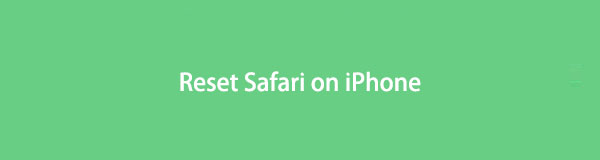

ガイド一覧
FoneEraser for iOSは、iPhone、iPad、またはiPodのすべてのコンテンツと設定を完全かつ永久に簡単に消去できる最高のiOSデータクリーナーです。
- iPhone、iPadまたはiPod touchから不要なデータを消去してください。
- 1回限りの上書きですばやくデータを消去するので、大量のデータファイルの時間を節約できます。
- 安全で使いやすいです。
パート1。Safariアプリを使用してiPhoneでSafariをリセットする方法
Safariの履歴を削除する場合は、Safariアプリ自体から削除できます。 Safariには、他のすべてのWebブラウザと同様にデータマネージャ機能が組み込まれています。 Safariを使用すると、数回タップするだけでアプリ内の履歴やその他のデータを管理できます。
Safariアプリを使用してiPhoneでSafariをリセットする方法の手順:
ステップ 1開始するには、 Safari iPhoneで、をタップします 本 画面の左下隅にあるアイコン。 この手順により、Safariメニューが開きます。
ステップ 2続いて、 時計 アイコン。 そこから、 クリア オプションが画面の下部に表示されます。 タップします。 最後に、をタップします すべての時間 すべての履歴をクリアします。
![すべての履歴をクリアするには、[常時]をタップします](https://www.fonelab.com/images/foneeraser/clear-safari-history.jpg)
ただし、これによりSafariアプリの閲覧履歴がリセットされます。 Safariの閲覧履歴をリセットするだけでなく、Safari全体をリセットしたいとします。 その場合、あなたは自由にそして迅速にそうすることができます 設定 あなたのiPhone上のアプリ。
パート2。iPhone設定アプリでSafariをリセットする方法
AppleのSafariは、そのデバイス、たとえばiPhoneのデフォルトのWebブラウザです。 ご存知かもしれませんが、パスワード、ブックマーク、履歴、タブ、その他の閲覧データを同期して、同じiCloudアカウントを使用してデバイス間でアクセスできます。 一方、iPhoneのSafariアプリは設定アプリから管理できます。 その点で、設定アプリを使用してiPhoneのSafariをリセットできます。
iPhone設定アプリでSafariをリセットする方法の手順:
ステップ 1ナビゲートしてタップ Safari あなたのiPhoneで 設定 アプリ。
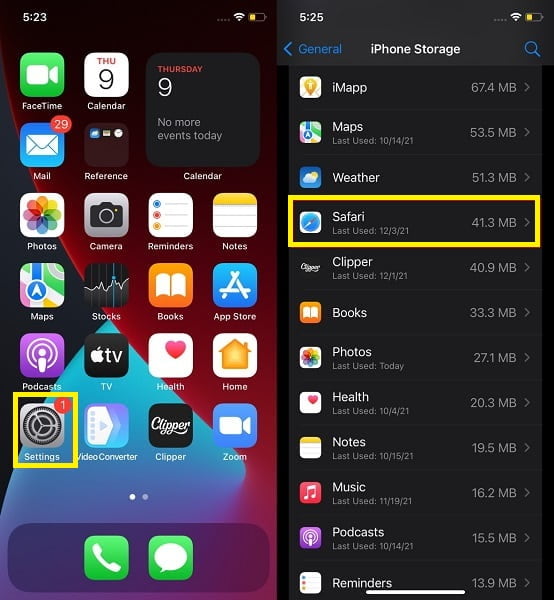
ステップ 2そこから、 履歴とウェブサイトのデータをクリアする。 その後、 履歴とデータの消去 確認します。
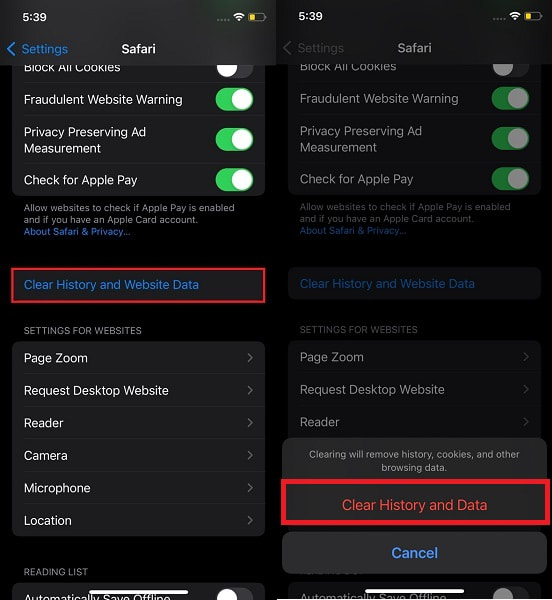
または、iPhoneでSafariをリセットするためのより効果的で保証された方法が必要だとします。 それ以外の場合は、デバイス全体をリセットして、iPhoneで発生する問題を確実に回避したいと思うかもしれません。 その場合、サードパーティのアプリを使用して効率的かつ効果的に行うことができます。
FoneEraser for iOSは、iPhone、iPad、またはiPodのすべてのコンテンツと設定を完全かつ永久に簡単に消去できる最高のiOSデータクリーナーです。
- iPhone、iPadまたはiPod touchから不要なデータを消去してください。
- 1回限りの上書きですばやくデータを消去するので、大量のデータファイルの時間を節約できます。
- 安全で使いやすいです。
パート3。iOS用のFoneEraserを使用してiPhoneでSafariをリセットする方法
iOS用FoneEraser は、iPhoneのメモリスペースをクリアし、不要なデータを排除するのに役立つプログラムです。 さらに、このツールはMacとWindowsの両方で使用できます。 さらに、このツールはiOSデバイスを完全かつ効果的にリセットするため、有益です。 また、データに痕跡を残さずにリセットすることをお勧めします。 したがって、iPhone全体をリセットしたい場合は、これが最善の方法です。
iOS用FoneEraserを使用してiPhoneでSafariをリセットする方法の手順:
ステップ 1まず、FoneEraser foriOSをPCにインストールして実行します。 その間、USBケーブルを使用してiPhoneをPCに接続します。

ステップ 2次に、をクリックします すべてのデータを消去する プログラムの左側のサイドバーから。 次に、 真ん中 セキュリティモード.

ステップ 3最後に、をクリックします 開始 最後にデバイスをリセットするボタン。
![[スタート]ボタンをクリックします](https://www.fonelab.com/images/foneeraser/foneeraser-start.jpg)
このプロセスで削除されたすべてのデータは完全に削除されることに注意してください。 したがって、デバイスをバックアップすることが不可欠です。 使用することをお勧めします FoneLab foriOS-iOSデータのバックアップと復元 〜へ あなたのデバイスをバックアップする したがって、データを選択的かつ効率的に復元して、データの損失を防ぐことができます。
パート4。iPhoneでSafariをリセットする方法に関するFAQ
iPhoneにSafariをアンインストールして再インストールできますか?
いいえ、そもそもiPhoneからSafariをアンインストールすることはできないので、再インストールは言うまでもありません。 Safariは、iOSデバイスから削除できないデフォルトの組み込みアプリのXNUMXつです。
iPhoneにSafariが必要なのはなぜですか?
SafariがiPhoneのデフォルトのブラウザであるという事実は別として、ブックマークと閲覧履歴をiCloudに保存するので、優れたWebブラウザでもあります。 これにより、同期機能を有効にし、同じiCloudアカウントを使用している限り、他のデバイス間でそれらを同期してアクセスするオプションがあります。
iPhoneでSafariをブロックまたは無効にできますか?
はい、できます。 iPhoneからSafariをアンインストールすることはできませんが、スクリーンタイムを設定することでSafariを無効にすることができます。 これを行うには、設定アプリから[Screen Time]を選択し、次に[Content&Privacy]を選択します。 続いて、コンテンツとプライバシーの制限をオンにします。 最後に、Safariのパスコードを設定します。
Google ChromeとSafariの違いは何ですか?
Google ChromeとSafariは、どちらもWebブラウザであるという点で同じです。 ただし、主な違いは、アクセシビリティと検索エンジンプロバイダーです。 Google Chromeは、Googleが提供するWebブラウザであり、どのデバイスからでもアクセスできます。 一方、SafariはAppleのWebブラウザであり、Appleデバイスのみに制限されています。
まとめ
それでおしまい。 iPhone の Safari をリセットするのは簡単です。 上記の 3 つの解決策で、iPhone Safari のデータと履歴を削除できます。 とりわけ、 iOS用FoneEraser は、データを安全に、完全に、効率的にクリアするため、リセットおよびデータクリアの目的で最も推奨されるソリューションです。 また、読み込みが速く信頼性が高いので使用するのが最適です。 それで、今すぐリセットを開始して、iPhoneのパフォーマンスをより良く、より速くしてください。
さらに、リセット手順の前にiPhoneのバックアップを作成することをお勧めします。 FoneLab foriOS-iOSデータのバックアップと復元 そうするために強く推奨されるツールです。 これは、WindowsおよびMac用のすべてのiOSデバイスで無料で利用およびアクセスできるバックアップおよびリカバリツールです。 FoneLab foriOSおよびFoneEraserfor iOSを使用してiPhoneのメモリをクリアしながら、iPhoneのデータを安全に保ちます。
